Résumé de l'IA
Souhaitez-vous limiter le nombre de mots ou de caractères qu'un utilisateur peut saisir dans certains champs de votre formulaire ? Les longues entrées peuvent être difficiles à examiner et parfois ne pas correspondre aux objectifs que vous vous êtes fixés pour un formulaire.
Ce tutoriel vous montrera comment limiter facilement la longueur des champs Texte à ligne unique et Texte à paragraphe.
Dans cet article
Avant de commencer, vous devez d'abord vous assurer que WPForms est installé et activé sur votre site WordPress et que vous avez vérifié votre licence. Ensuite, vous pouvez créer un nouveau formulaire ou éditer un formulaire existant pour accéder au générateur de formulaires.
Ajouter une limite de caractères ou de mots
Une fois le générateur de formulaires ouvert, veillez à ajouter un champ de type Texte à une ligne ou Texte à un paragraphe. Pour cet exemple, nous ajouterons un champ de type texte à paragraphe.
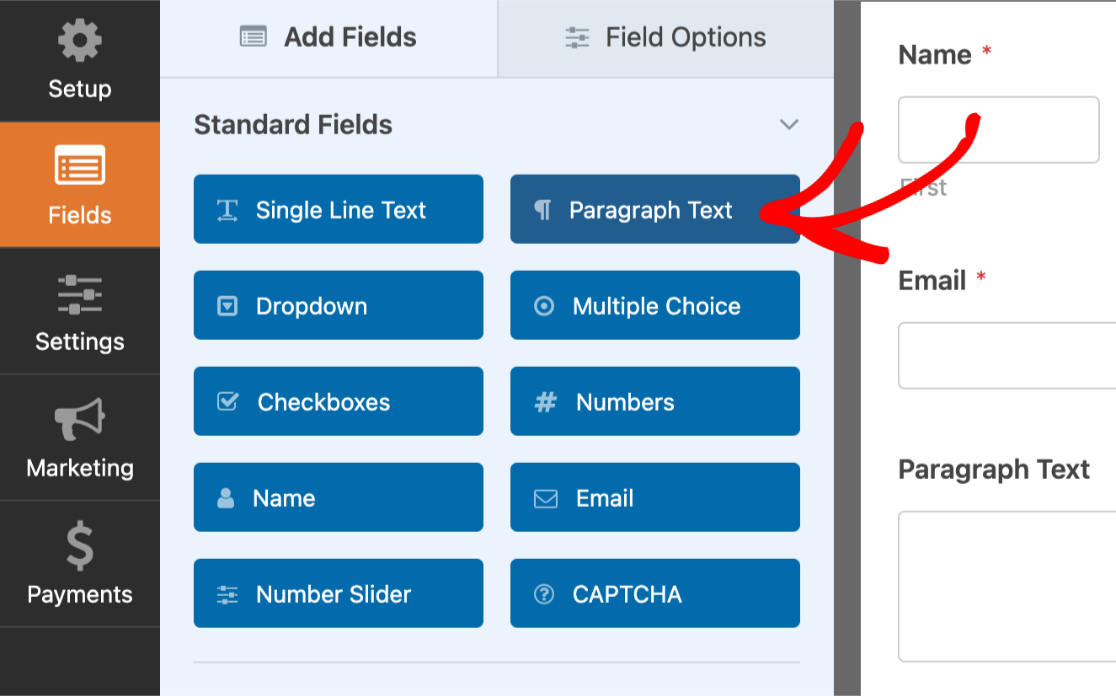
Cliquez maintenant sur ce champ dans la zone de prévisualisation pour ouvrir ses options.
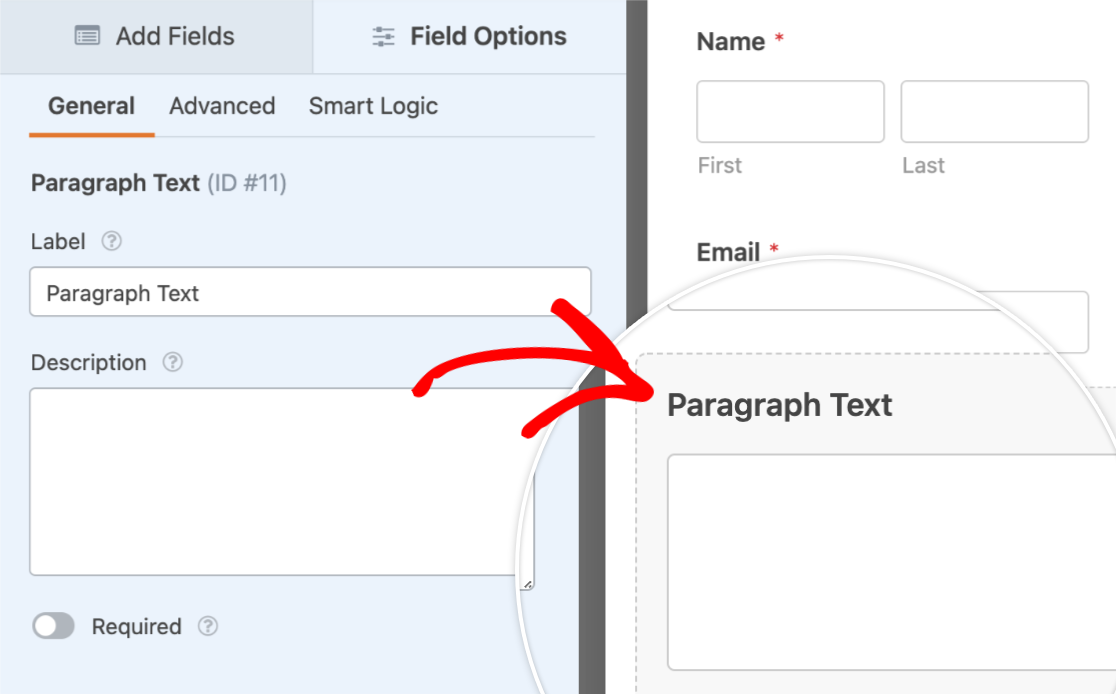
Dans le panneau Options du champ, cliquez sur l'onglet Avancé pour ouvrir les options avancées du champ.
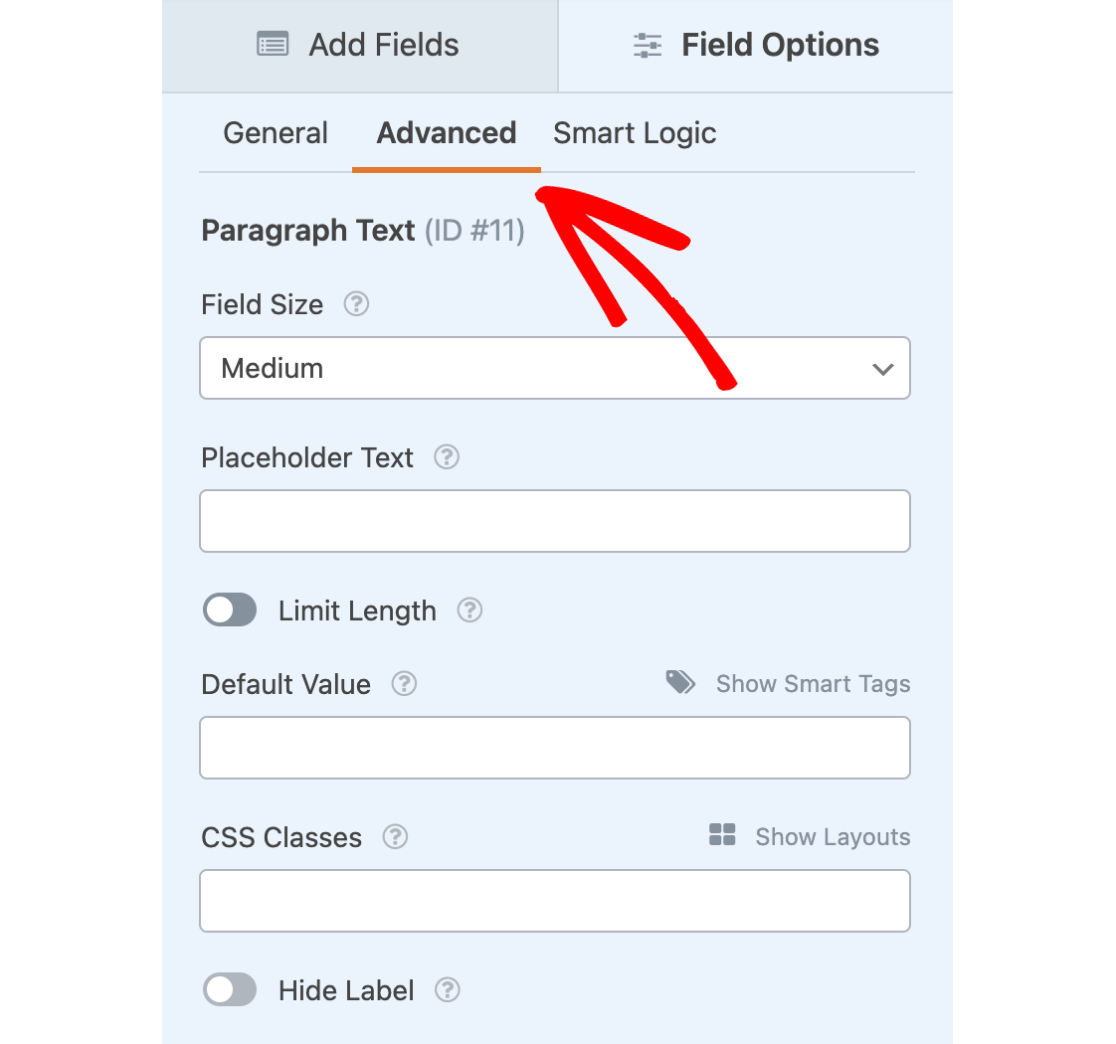
Ensuite, pour limiter le nombre de caractères ou de mots, sélectionnez l'option Limiter la longueur.
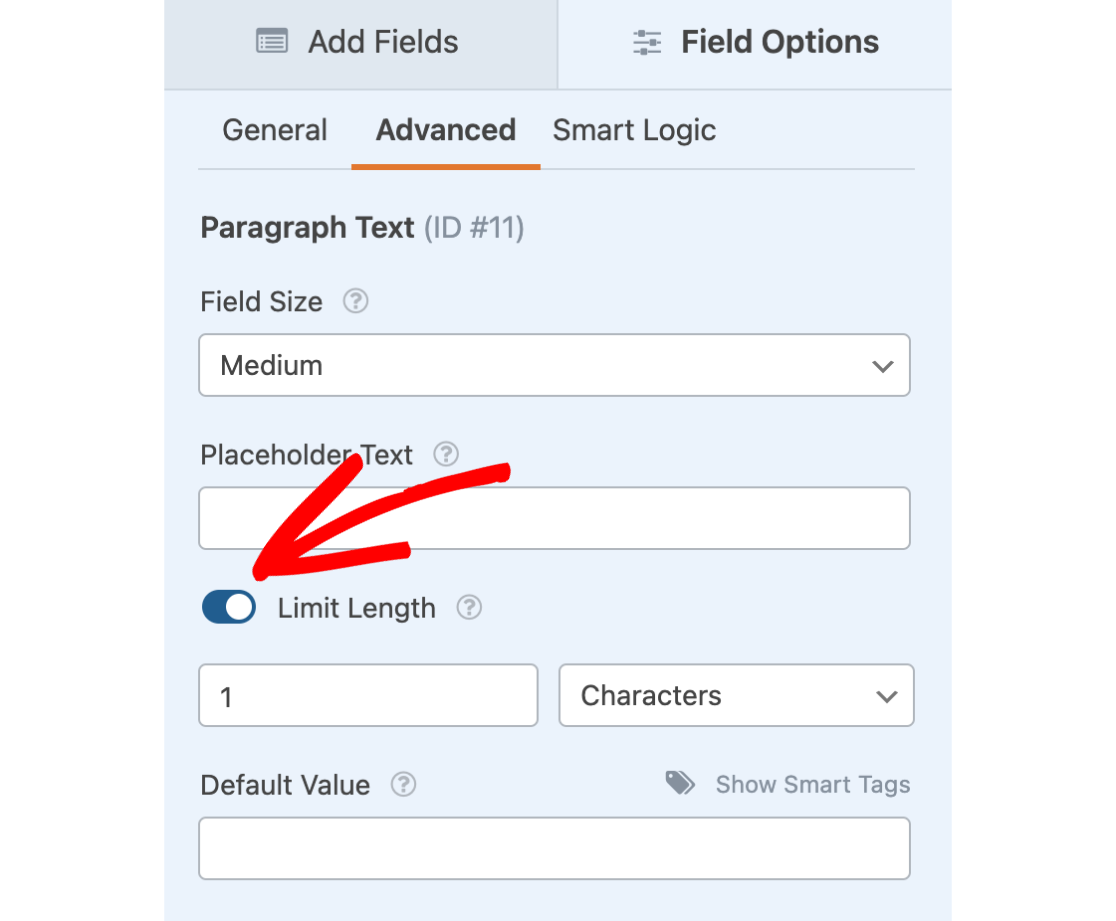
Lorsque vous activez cette option, deux champs supplémentaires s'affichent :
- Entrée numérique : Entrez une valeur numérique à utiliser comme limite maximale.
- Liste déroulante des caractères et des mots : Choisissez si vous souhaitez limiter le nombre de caractères ou de mots.
Note : Si vous avez choisi de limiter la longueur des caractères, n'oubliez pas que les espaces, les points, les virgules, etc. sont pris en compte dans la limite totale de caractères.
Pour notre exemple, nous limiterons notre champ à 100 caractères.
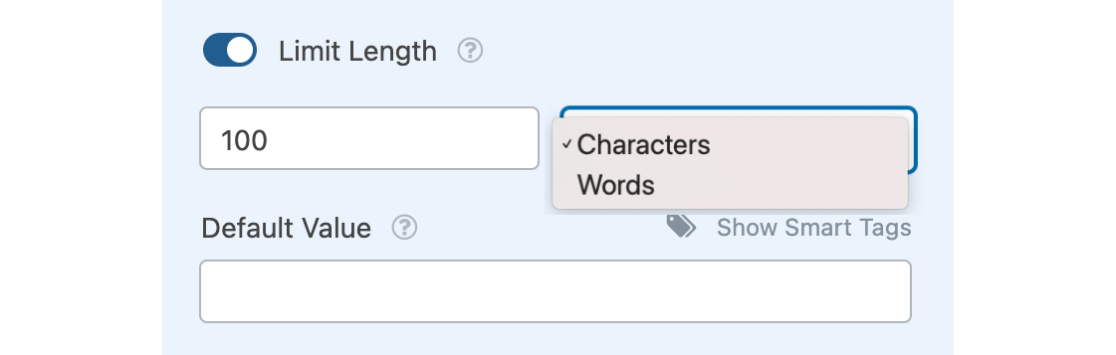
Après avoir paramétré ces options comme vous le souhaitez, veillez à enregistrer votre formulaire.
Remarque : pour empêcher les utilisateurs de saisir des caractères spéciaux dans les champs Texte à ligne unique et Texte à paragraphe, vous pouvez appliquer certaines restrictions à l'aide d'un extrait PHP. Pour savoir comment procéder, consultez notre documentation destinée aux développeurs.
Tester votre formulaire
Pour la dernière étape de cette configuration, nous vous recommandons de tester votre formulaire afin de vérifier qu'il se présente et fonctionne comme vous le souhaitez. Notre guide détaillé sur les tests de formulaires présente une liste de contrôle des étapes recommandées à prendre en compte avant de publier vos formulaires.
Pour cette fonctionnalité particulière, la principale chose que vous devriez remarquer lorsque vous testez votre formulaire est le texte indiquant le nombre de mots ou de caractères autorisés et le nombre de mots ou de caractères utilisés.
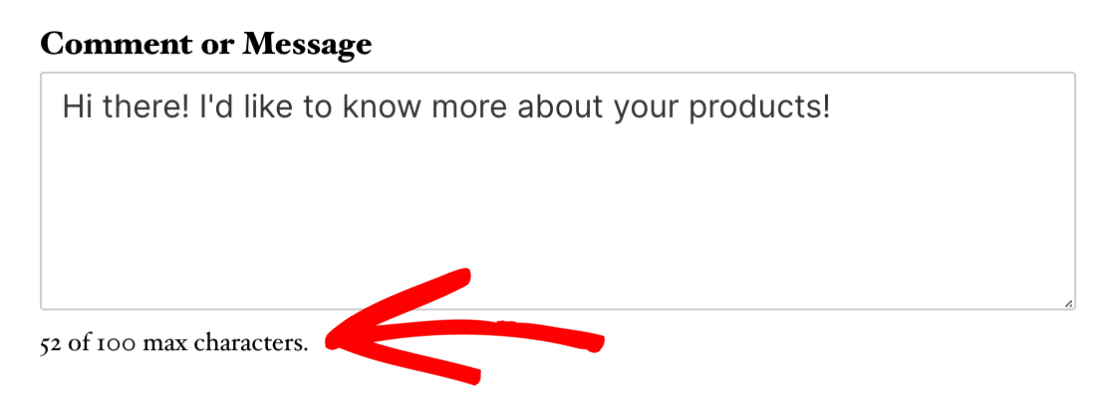
Une fois la limite atteinte, l'utilisateur ne pourra plus saisir de caractères supplémentaires dans ce champ.
Note : Pour une personnalisation avancée des champs, envisagez d'utiliser des masques de saisie personnalisés pour définir et restreindre le format de l'entrée. Apprenez comment mettre cela en œuvre dans notre guide sur l'utilisation des masques de saisie personnalisés dans WPForms.
Questions fréquemment posées
Nous répondons ci-dessous aux questions les plus fréquentes que nous recevons concernant la limitation de mots ou de caractères.
Puis-je fixer un nombre minimum de caractères pour la saisie de texte dans mes formulaires ?
Oui, vous pouvez imposer un nombre minimum de caractères pour les champs Texte à ligne unique, Texte à paragraphe et Mot de passe. Pour obtenir des instructions détaillées sur la définition d'une limite minimale de caractères, veuillez consulter notre documentation destinée aux développeurs.
Remarque : cette opération nécessite des fonctionnalités avancées, telles que l'ajout de code à votre site, et est donc recommandée aux développeurs.
Voilà qui est fait ! Vous pouvez désormais limiter le nombre de mots ou de caractères qu'un utilisateur peut saisir dans vos champs Texte à une ligne et Texte à un paragraphe.
Ensuite, vous souhaitez personnaliser les courriels de notification automatique de votre formulaire ? Les courriels de notification peuvent facilement inclure un logo d'en-tête, une couleur d'arrière-plan personnalisée et un contenu personnalisé. N'oubliez pas de consulter notre tutoriel sur la configuration des courriels de notification pour plus de détails.
